mp4视频太大怎么压缩?视频压缩最新6个小技巧!2025全新汇总!
- 来源: 金舟软件
- 作者:Kylin
- 时间:2025-09-05 17:27:38

金舟视频压缩软件
-
官方正版
-
纯净安全
-
软件评分:
 AI摘要
AI摘要
还在为视频太大发愁吗?这篇文章教你6个2025年最新压缩技巧,无需复杂参数,小白也能轻松上手。无论是微信发送、手机存储还是网盘上传,都能快速解决视频体积过大的问题,还能保持清晰画质。包含智能编码、在线工具、批量处理等多种方法,总有一款适合你!
摘要由平台通过智能技术生成拍了视频后发现文件太大——传微信发不出去,存手机占空间,传网盘速度慢。mp4视频太大怎么压缩?其实视频压缩不用懂复杂参数,掌握2025年最新的简单技巧,既能大幅缩小文件体积,又能保住画质!整理了6个mp4视频压缩技巧,帮助我们快速实现视频压缩的需求!
一、mp4视频为啥会这么大?
⚠️分辨率太高:现在手机默认拍1080P甚至4K视频,1分钟4K视频就能占1GB空间,远超普通分享需求;
⚠️编码方式老旧:手机默认用H.264编码,而2025年主流的AV1编码能在相同画质下减小一半体积。
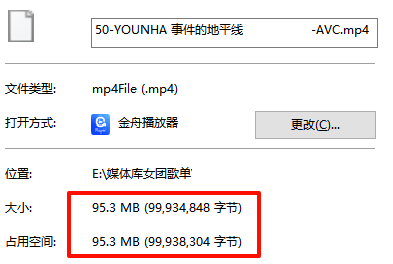
二、2025年最新6个视频压缩小技巧(小白直接抄作业)
技巧1:用「智能编码法」(推荐!2025年画质损失最小)
⭕原理:用2025年普及的AV1编码,比传统压缩视频方法压缩后体积小50%,画质几乎不变。
⭕适用场景:重要视频(如旅行纪念、家庭录像)想压缩又不想模糊。
操作步骤(以HandBrake2025版为例):
Step1:官网下载HandBrake(免费开源,无广告),打开后点击【文件】→选择要压缩的MP4视频;
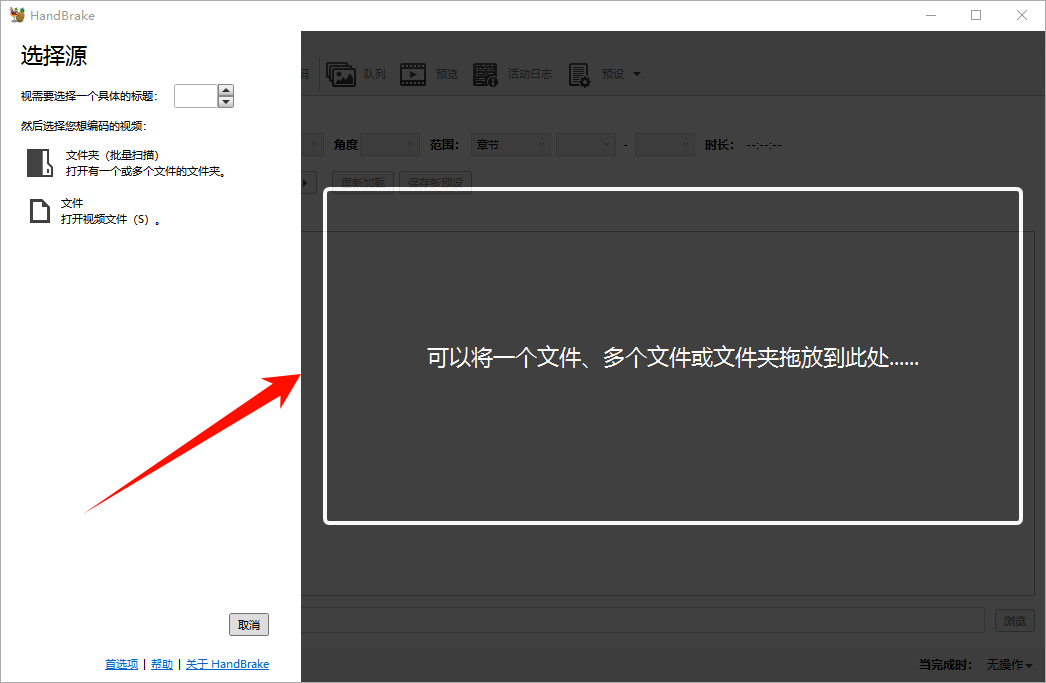
Step2:在【格式】下拉框选【MP4】,【编码器】选【AV1(SVT)】(2025年新版新增选项);
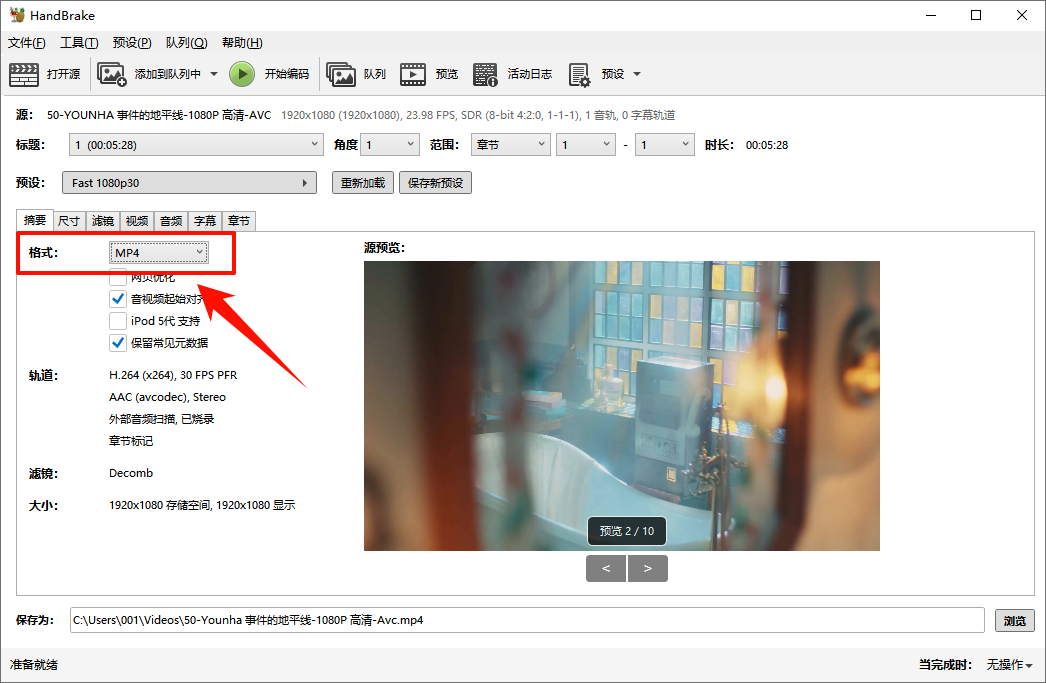
Step3:点击右上角【开始编码】,等几分钟,压缩视频后的文件会自动保存到原文件夹。
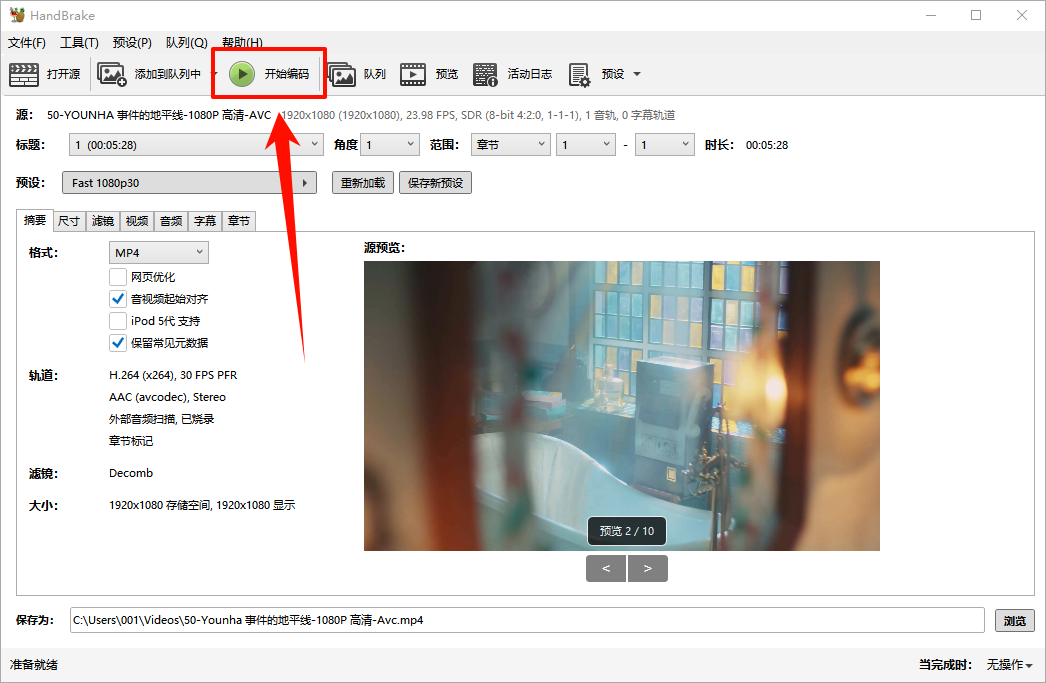
✅效果:1GB的1080P视频压缩可以到400-500MB,画质几乎看不出差异。
技巧2:「参数减法」调分辨率(最简单,小白首选)
⭕原理:降低视频分辨率(如4K→1080P),体积能直接减少75%,肉眼很难察觉模糊。
⭕适用场景:日常分享到微信、抖音的视频。
操作步骤(以金舟视频压缩软件为例):
Step1:打开软件,点击【视频压缩】→添加要压缩视频的具体文件;
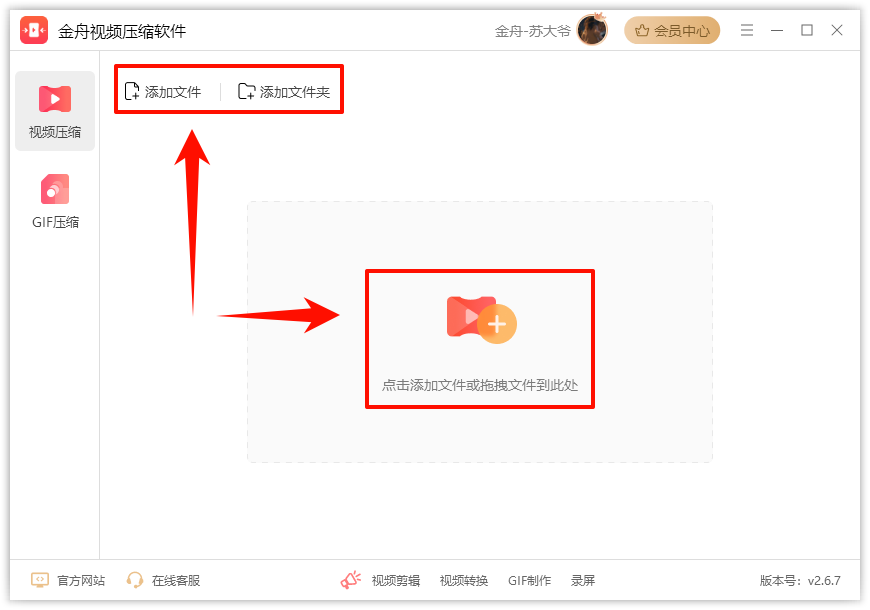
Step2:在【分辨率】选项选:
微信/抖音视频压缩:选【画质优先】(足够清晰,文件小);
朋友圈小视频压缩:选【平衡模式】(体积更小,传输更快);
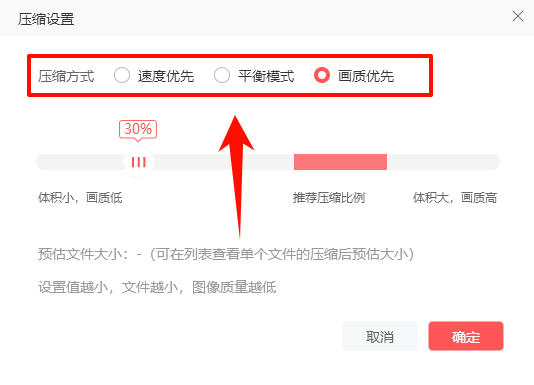
Step3:点击【批量压缩】,默认设置下自动完成视频压缩。
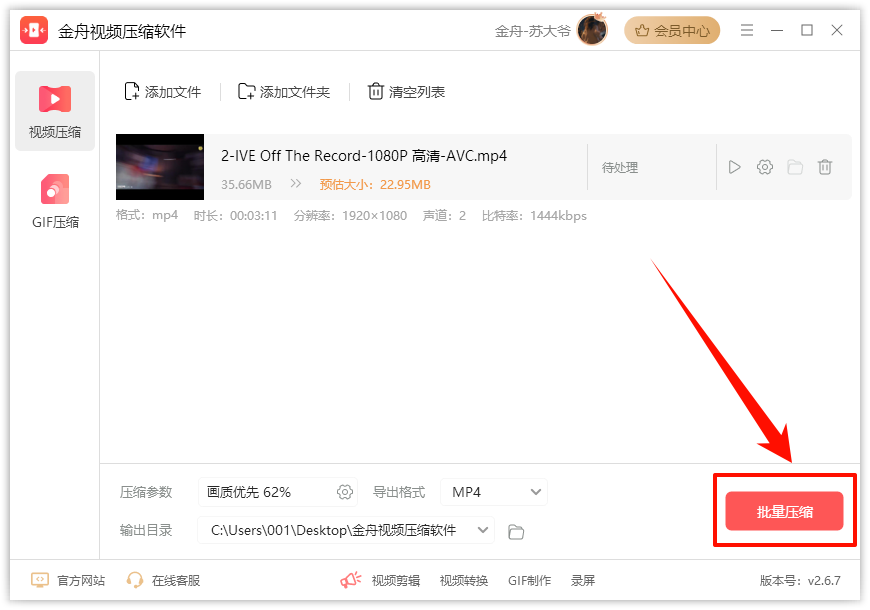
✅效果:4K视频压缩后体积缩小70%,在手机上看和原视频差不多。
技巧3:「硬件加速」快压缩(大文件专用,速度提升3倍)
⭕原理:2025年新电脑支持AV1硬件加速,压缩1小时视频从10分钟变3分钟。
⭕适用场景:压缩1GB以上的大视频(如演唱会录像、课程视频)。
操作步骤(以RAR解压缩为例):
Step1:打开软件,点击【视频压缩】→导入视频;
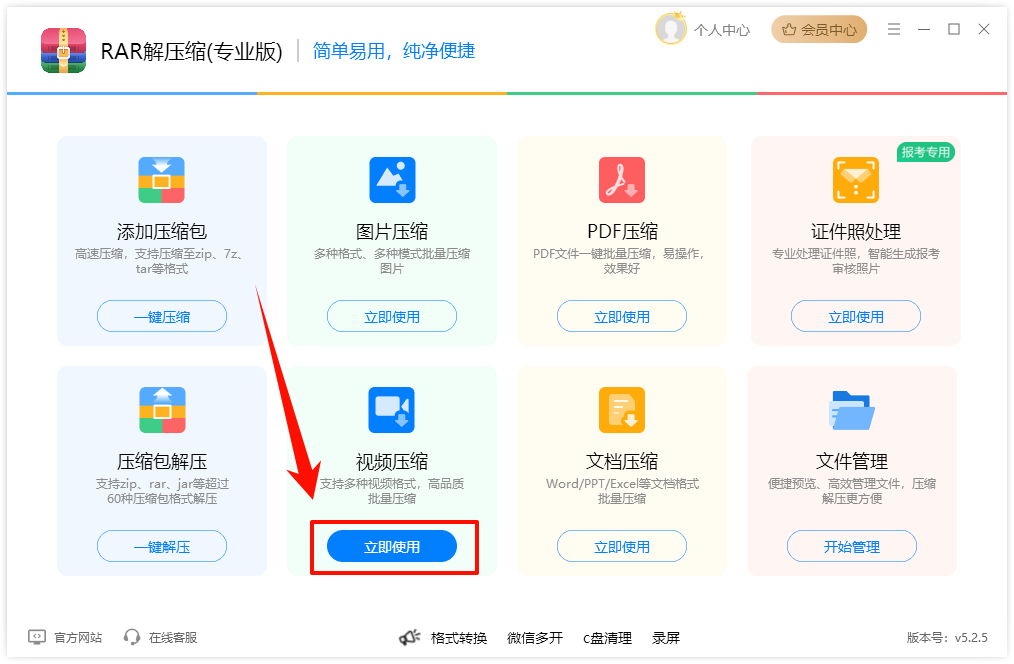
Step2:选择【压缩模式】(建议默认平衡模式);
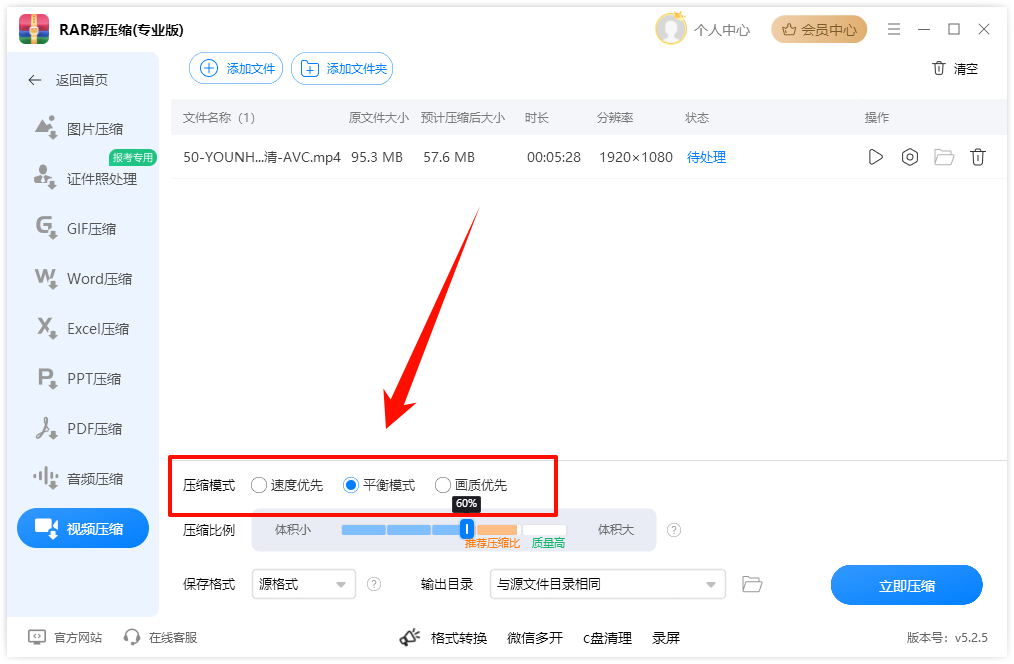
Step3:手动调整【压缩比例】,可以参考【推荐压缩比】,点击【立即压缩】。
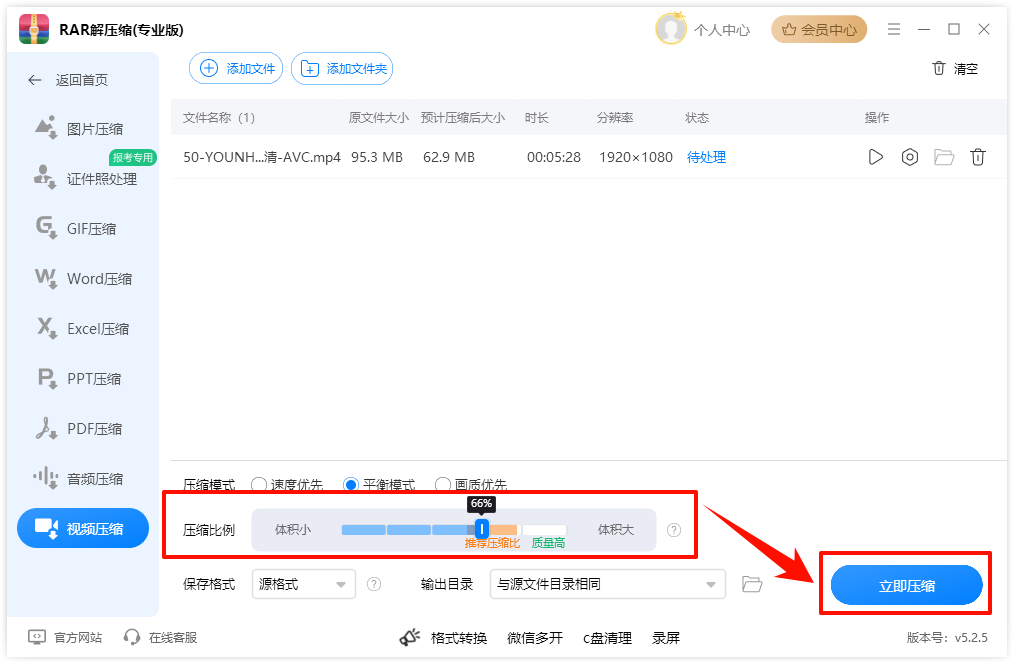
✅效果:5GB的4K视频压缩时间从15分钟缩短到5分钟,不耽误用电脑。
技巧4:在线工具「应急压缩」(不用装软件,临时救急)
⭕原理:用浏览器在线压缩视频,适合偶尔压缩视频、不想装软件的小白。
⭕适用场景:临时要发视频,电脑没装视频压缩软件。
操作步骤:
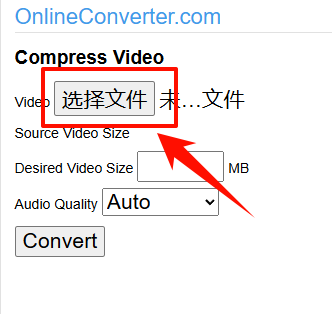
Step2:设置期望视频大小【50.00MB】,还可以设置【Auto】。
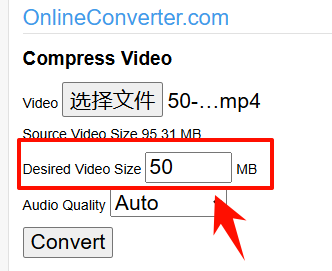
Step3:点击【导出】,自动下载压缩后的视频。
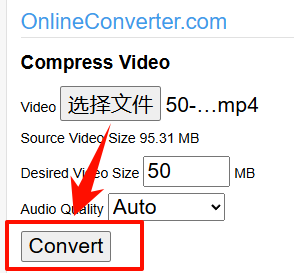
⚠️注意:免费版单次最大压缩2GB视频,超过会失败。
技巧5:「批量压缩」多文件(效率高,一次搞定多个视频)
⭕原理:同时多个视频压缩,避免重复操作,适合整理手机相册视频。
⭕适用场景:一次性压缩旅行拍的多个短视频。
操作步骤(以HandBrake为例):
Step1:打开软件,点击【文件夹】→选择存放多个视频的文件夹;
Step2:按技巧1设置好AV1编码和分辨率;
Step3:点击【添加到队列】→【开始队列】,软件会自动逐个压缩视频。
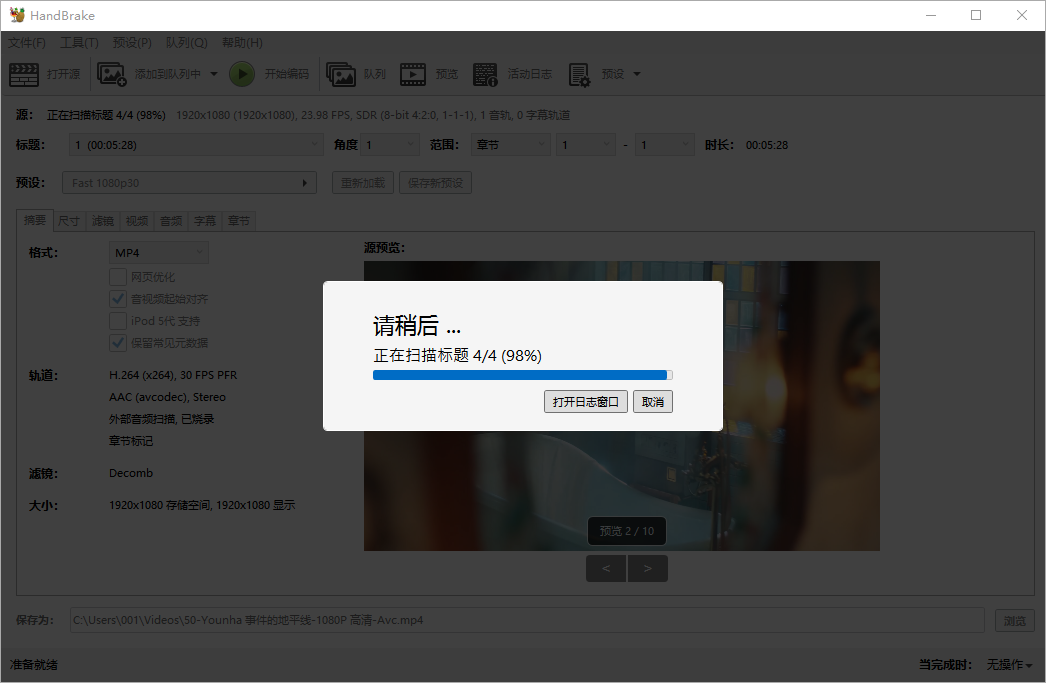
✅效果:10个共5GB的视频,设置一次后自动压缩成2GB左右。
技巧6:「格式转换法」小体积(换个格式,体积立减)
⭕原理:把MP4转成2025年更高效的格式(如MP4+AV1组合),比原文件小40%。
⭕适用场景:视频需要长期保存,想节省硬盘空间。
操作步骤:
Step1:用VLC播放器(免费)打开视频,点击【媒体】→【转换/保存】;
Step2:点击【添加】选视频,【转换】→【配置文件】选【Video-H.265+MP3(MP4)】;
Step3:选保存位置,点击【开始】,转换后视频体积会明显变小。
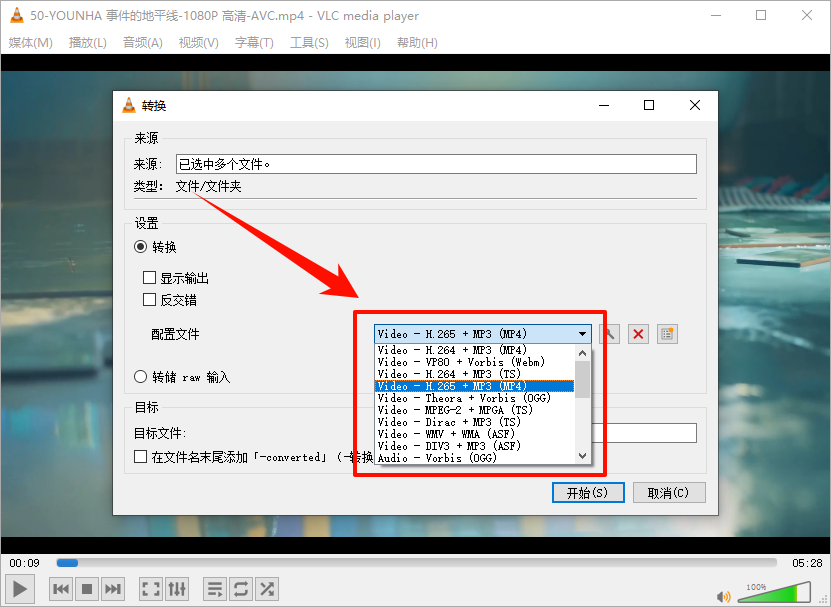
三、视频压缩常见问题FAQ(小白必看避坑指南)
⚠️1.压缩后视频模糊得没法看,怎么补救❓
原因:分辨率调太低(如4K直接压成480P)或比特率设得太小。
解决步骤:
①重新压缩,分辨率选原视频的70%(如原1080P→720P);
②用HandBrake时,在【比特率】栏填“2000”(数值越大画质越好,体积也越大)。
⚠️2.压缩速度特别慢,1小时视频要等半小时❓
原因:没开硬件加速,或电脑配置太低。
解决步骤:
①打开压缩软件的【GPU加速】开关(所有主流软件都有这个选项);
②暂停其他软件(如游戏、视频网站),让电脑专注压缩。2025年支持AV1硬件加速的电脑,速度会快3倍。
③使用上面推荐的视频压缩软件,例如金舟视频压缩软件、RAR解压缩。
⚠️3.压缩后的视频发微信还是失败,提示“文件过大”❓
原因:微信对视频大小限制是250MB,超过就发不出。
解决步骤:
①用技巧2把分辨率降到720P;
②用微信自带压缩:直接在聊天框拖入视频,微信会自动压缩到适合发送的大小(可能损失一些画质)。
⚠️4.压缩到一半软件崩溃,视频没保存怎么办❓
原因:视频太大超过软件处理能力,或软件版本太旧。
解决步骤:
①重启软件,用“批量压缩”功能分多次压缩(一次压2-3个视频);
②下载2025年最新版软件(如HandBrake2025或金舟办公软件),稳定性更好。
⚠️5.Mac电脑用什么压缩软件?和Windows方法一样吗❓
原因:Mac系统有专属工具,操作更简单。
推荐工具:iMovie(苹果自带,免费)
操作:导入视频→【文件】→【共享】→【文件】→分辨率选1080P,压缩后体积会减小一半。
四、总结:2025年视频压缩黄金法则
日常分享:用技巧2(调分辨率)+技巧4(在线压缩),简单快出结果;
重要视频:必用技巧1(AV1编码),画质损失最小;
大文件/多文件:开硬件加速(技巧3)+批量压缩(技巧5),省时省力。
按上面的方法操作,再也不用担心视频太大发不出、存不下了,小白也能轻松搞定!
推荐阅读:
温馨提示:本文由金舟软件网站编辑出品转载请注明出处,违者必究(部分内容来源于网络,经作者整理后发布,如有侵权,请立刻联系我们处理)
 已复制链接~
已复制链接~










































































































































